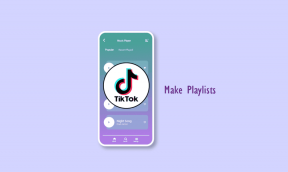Poiščite gonilnike za neznane naprave v upravitelju naprav
Miscellanea / / November 28, 2021
Poiščite gonilnike za neznane naprave v upravitelju naprav: Najpogostejša težava, s katero se sooča uporabnik Windows, je, da v upravitelju naprav ne najde pravih gonilnikov za neznane naprave. Vsi smo bili tam in vemo, kako frustrirajoče je lahko ukvarjanje z neznanimi napravami, zato je to preprosta objava o tem, kako v upravitelju naprav poiskati gonilnike za neznane naprave.

Windows samodejno prenese večino gonilnikov ali jih posodobi, če je posodobitev na voljo, vendar kdaj ta postopek ne uspe, v napravi boste videli neznano napravo z rumenim klicajem Upravitelj. Zdaj morate ročno identificirati napravo in sami prenesti gonilnik, da odpravite to težavo. Brez skrbi je tu, da vas vodi skozi postopek za odpravljanje težav.
Vzroki:
- Naprava, nameščena v sistemu, nima potrebnega gonilnika naprave.
- Uporabljate zastarele gonilnike naprav, ki so v nasprotju s sistemom.
- Nameščena naprava ima morda neprepoznan ID Devie.
- Najpogostejši vzrok je lahko okvarjena strojna ali vdelana programska oprema.
Vsebina
- Poiščite gonilnike za neznane naprave v upravitelju naprav
- 1. način: Preverite, ali je Windows posodobljen
- 2. način: ročno poiščite in prenesite gonilnik
- 3. način: samodejno prepoznavanje neznanih naprav
Poiščite gonilnike za neznane naprave v upravitelju naprav
Priporočljivo je, da ustvarite obnovitveno točko (ali varnostno kopijo registra) samo v primeru, da gre kaj narobe.
1. način: Preverite, ali je Windows posodobljen
1. Pritisnite tipko Windows + I in nato izberite Posodobitev in varnost.

2.Naprej kliknite Preveri za posodobitve in poskrbite, da boste namestili morebitne čakajoče posodobitve.

3. Pritisnite tipko Windows + R in nato vnesite storitve.msc in pritisnite enter.

4.Na seznamu poiščite Windows Update in nato z desno tipko miške kliknite izberite Lastnosti.

5. Prepričajte se, da je vrsta zagona nastavljena na Samodejno ali samodejno (zamik zagona).
6.Naprej, kliknite Start in nato kliknite Uporabi in nato V redu.
2. način: ročno poiščite in prenesite gonilnik
1. Pritisnite tipko Windows + R in vnesite »devmgmt.msc« in pritisnite enter, da odprete upravitelja naprav.

2.Razširite naprave, da poiščete neznane naprave (poiščite rumeni klicaj).

3. Zdaj z desno miškino tipko kliknite neznano napravo in izberite lastnosti.
4. Preklopite na zavihek s podrobnostmi, kliknite polje lastnosti in izberite ID strojne opreme iz spustnega menija.
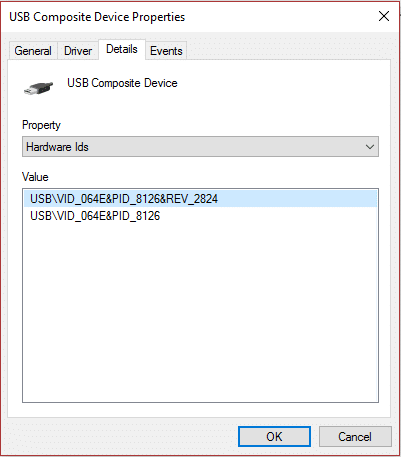
5. Našli boste veliko ID-jev strojne opreme in pogled nanje vam ne bo povedal velike razlike.
6. Google poiščite vsakega od njih in našli boste strojno opremo, povezano z njim.
7. Ko prepoznate napravo, prenesite gonilnik s spletnega mesta proizvajalca.
8. Namestite gonilnik, če pa naletite na težavo ali je gonilnik že nameščen, ga ročno posodobite.
9. Za ročno posodobitev gonilnika desni klik na napravi v upravitelju naprav in izberite posodobite programsko opremo gonilnika.

10. V naslednjem oknu izberite »Prebrskaj moj računalnik za programsko opremo gonilnika« in izberite nameščen gonilnik.

11. Znova zaženite računalnik, da shranite spremembe in ko ste prijavljeni, preverite, ali je težava odpravljena.
3. način: samodejno prepoznavanje neznanih naprav
1. Za samodejno prepoznavanje neznanih naprav v upravitelju naprav morate namestiti Neznan identifikator naprave.
2. To je prenosna aplikacija, samo prenesite in dvokliknite, da zaženete aplikacijo.
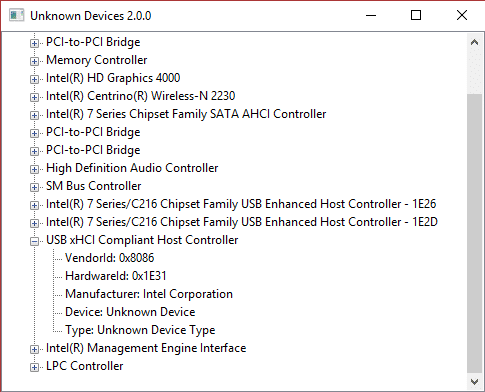
Opomba: ta aplikacija prikazuje samo naprave PCI in AGP. Ne bo mogel pomagati z napravami, ki temeljijo na ISA, in originalnimi karticami PCMCIA.
3. Ko je aplikacija odprta, bo prikazala vse informacije o neznanih napravah.
4. Znova Google poiščite gonilnik za zgornjo napravo in jo namestite, da odpravite težavo.
Če je težava povezana s tem, da naprava USB ni prepoznana, je priporočljivo, da preberete ta priročnik Kako popraviti napravo USB, ki je Windows ne prepozna
To je to, uspešno ste zmogli Poiščite gonilnike za neznane naprave v upravitelju naprav če pa imate še vedno kakršna koli vprašanja glede zgornje objave, jih vprašajte v razdelku za komentarje.